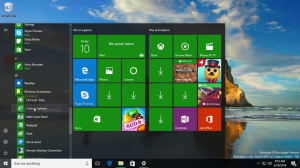قم بتحديث Mozilla Firefox لإصلاح عيب فادح
نصحت Mozilla جميع مستخدمي متصفح Firefox الخاص بها بالتحديث إلى أحدث إصدار من أجل إصلاح ثغرة أمنية خطيرة للغاية قد تسمح للمهاجمين بالاستيلاء على جهاز الكمبيوتر الخاص بك.
 كشفت الشركة أن "شركة أمنية [تدعى] Qihoo 360 أبلغت عن ثغرة تم استخدامها كجزء من الهجمات المستهدفة على شبكة محلية". وأنهم أطلقوا الرقعة صباح الأربعاء. الخلل هو خلل في الذاكرة من شأنه أن يسمح للقراصنة بتنفيذ تعليمات برمجية على نظام مخترق يسمح لهم بالاستيلاء عليه.
كشفت الشركة أن "شركة أمنية [تدعى] Qihoo 360 أبلغت عن ثغرة تم استخدامها كجزء من الهجمات المستهدفة على شبكة محلية". وأنهم أطلقوا الرقعة صباح الأربعاء. الخلل هو خلل في الذاكرة من شأنه أن يسمح للقراصنة بتنفيذ تعليمات برمجية على نظام مخترق يسمح لهم بالاستيلاء عليه.
كما نصحت CISA جميع المستخدمين والمسؤولين بإجراء تحديث لتثبيتات Firefox الخاصة بهم ، قائلة إنه يجب عليهم "مراجعة Mozilla Security Advisory". يمكن للمستخدمين القياسيين ببساطة تحديث Firefox عبر الأثير ، على الرغم من أن المتصفح قد يكون قد طبق التحديثات تلقائيًا ، كما تم تعيينه للقيام بذلك.
الإعلانات
تحقق من رقم إصدار Firefox الخاص بك
من السهل التحقق مما إذا كان إصدار Firefox الذي تقوم بتشغيله محدثًا. لمعرفة الإصدار الذي تستخدمه ، ما عليك سوى كتابة حول: الدعم في المربع متعدد الاستخدامات (شريط البحث الرئيسي) وابحث ضمن "أساسيات التطبيق" عن رقم الإصدار. إذا كنت تستخدم الإصدار 72.0 من Firefox أو إصدارًا أقدم ، فأنت معرض لخطر الخطأ الفادح. الإصدار 72.0.1 والإصدارات الأحدث محمية.
قم بتحديث Firefox وتشغيل التحديثات التلقائية
بشكل افتراضي ، تسمح Mozilla لـ Firefox بالتحديث تلقائيًا ، وتطبيق التصحيحات عندما لا تستخدم المتصفح. إذا كنت تريد راحة البال ، أو قمت بإيقاف تشغيل الميزة ، يمكنك البحث عن التحديثات يدويًا.
لتحديث Firefox ، ما عليك سوى:
- انقر فوق شريط البحث في الأعلى.
- اكتب "حول: التفضيلات" واضغط على إدخال.

3. انقر فوق عام في الشريط الجانبي.

4. قم بالتمرير لأسفل إلى "تحديثات Firefox" وانقر فوق التحقق من وجود تحديثات

5. قم بتثبيت أي تحديثات متوفرة وأعد تشغيل المتصفح.
لتغيير تفضيلات التحديث:
- اتبع الخطوات أعلاه للوصول إلى قسم "تحديثات Firefox".

2. اختر خيار "تثبيت التحديثات تلقائيًا" للسماح لبرنامج Firefox بالتحديث تلقائيًا. بخلاف ذلك ، اختر "التحقق من وجود تحديثات ولكن يتيح لك اختيارها" - سيؤدي هذا إلى تنزيل التحديثات ، ولكنه سيطلب منك تثبيتها.